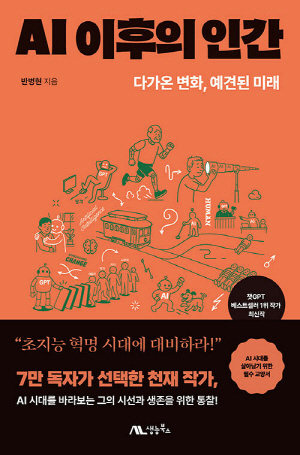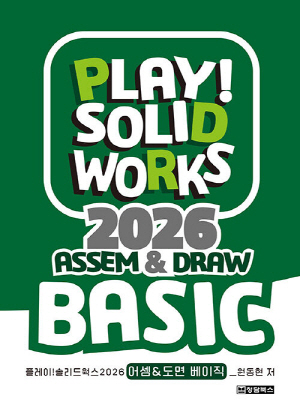책 소개
학교에서 배워 회사에서 써먹는 엑셀과 파워포인트 2016
1. 기본을 익히는 쉬운 예제!
146개 실습 예제로 엑셀과 파워포인트 기본 기능을 쉽게 익힐 수 있습니다.
2. 핵심 기능과 새 기능을 한번에!
엑셀과 파워포인트의 핵심 기능부터 오피스 2016의 새로운 기능까지 모두 배울 수 있습니다.
3. 실무에서 통하는 응용 능력 Up!
다양한 활용 방법을 소개하는 요약 예제와 실무 활용 팁으로 응용 능력을 키울 수 있습니다.
제대로 배워 손쉽게 활용하는 엑셀과 파워포인트 기본 & 활용
146개의 실습 예제를 통해 엑셀과 파워포인트의 핵심 기능부터 오피스 2016에 추가된 새로운 기능까지 빠짐없이 배울 수 있습니다. 다양한 활용 방법을 소개하는 요약 예제와 실무 활용 팁으로 응용 능력도 키울 수 있습니다.
작가 소개
저 : 김지연
인하대학교에서 공학박사 학위를 받았고 대우정보시스템(주), LG전자(주)에 근무하면서 그룹전산화 업무, 공정 관리 시스템 개발 및 이동통신 시스템의 소프트웨어 개발 업무를 수행했다. 인하대학교, 명지대학교, 가천대학교와 청강문화산업대학에서 컴퓨터 프로그래밍과 데이터베이스 등을 강의했고 University of North Texas의 Center for Decision & Information Technologies에서 방문 연구원으로 무선 통신 분야를 연구하였다. 현재는 대진대학교 교수로 재직 중이며 컴퓨터 교양 강의를 담당하고 있다.
목 차
Part 01 엑셀
Chapter 01 엑셀 개요 및 기본 기능
01 엑셀 소개하기
1.1 엑셀의 특징
1.2 엑셀의 새 기능
02 엑셀 시작하기
2.1 엑셀 기본 화면
2.2 엑셀의 메뉴 구성
2.3 저장과 인쇄
기본예제 1-1 엑셀 통합 문서 저장 및 종료하기
기본예제 1-2 파일에 암호 설정하기
기본예제 1-3 활성 시트 인쇄하기
기본예제 1-4 인쇄 영역 설정하고 인쇄하기
03 셀 다루기
3.1 셀 선택과 편집
기본예제 1-5 셀 선택하기
기본예제 1-6 셀 추가와 삭제하기
기본예제 1-7 셀 이동과 복사하기
기본예제 1-8 셀 병합과 분할하기
04 데이터 입력과 자동 채우기
4.1 데이터 입력
기본예제 1-9 문자 입력하기
기본예제 1-10 숫자 입력하기
기본예제 1-11 날짜와 시간 입력하기
기본예제 1-12 한자와 기호 입력하기
4.2 자동 채우기 기능
기본예제 1-13 채우기 핸들로 자동 채우기
기본예제 1-14 사용자 지정 목록 만들기
기본예제 1-15 데이터에 맞게 셀 모양 설정하기
05 워크시트 다루기
5.1 워크시트 관리
기본예제 1-16 워크시트 이름과 탭 색 바꾸기
기본예제 1-17 워크시트 추가/삭제와 복사하기
요약예제 / 연습문제
Chapter 02 수식과 표시 형식
01 수식 입력하기
1.1 수식 입력 형식
1.2 연산자의 종류
기본예제 2-1 연산자를 이용한 수식 작성하기
02 자동 합계 도구로 수식 입력하기
2.1 자동 합계 도구의 종류
기본예제 2-2 평균 구하기
기본예제 2-3 최대값과 최소값 구하기
기본예제 2-4 숫자 개수 구하기
03 상대 참조와 절대 참조 이해하기
3.1 상대 참조
기본예제 2-5 상대 참조를 이용한 수식 만들기
3.2 절대 참조
기본예제 2-6 절대 참조의 필요성 알기
기본예제 2-7 절대 참조를 이용한 수식 만들기
04 이름 정의하기
4.1 셀 이름
기본예제 2-8 셀 이름 정의하고 사용하기
4.2 영역 이름
기본예제 2-9 영역 이름 정의하고 사용하기
05 표시 형식 사용하기
5.1 표시 형식
기본예제 2-10 셀에 표시 형식 만들기
5.2 사용자 지정 표시 형식
기본예제 2-11 숫자에 사용자 지정 표시 형식 만들기
기본예제 2-12 날짜에 사용자 지정 표시 형식 만들기
기본예제 2-13 문자에 사용자 지정 표시 형식 만들기
요약예제 / 연습문제
Chapter 03 기본 함수
01 함수의 기본 이해하기
1.1 함수의 형식
1.2 함수의 종류
02 수학/삼각 및 통계 함수 사용하기
2.1 수학/삼각 및 통계 함수
기본예제 3-1 합계와 평균, 개수, 최대와 최소값 구하기
기본예제 3-2 표준편차, 분산, 중간값 구하기
기본예제 3-3 반올림, 올림, 내림값 구하기
기본예제 3-4 데이터 크기에 따른 순위 구하기
03 텍스트 함수와 날짜/시간 함수 사용하기
3.1 텍스트 함수
기본예제 3-5 원하는 텍스트 추출하기
3.2 날짜/시간 함수
기본예제 3-6 생년월일을 날짜 형식으로 바꾸기
기본예제 3-7 연, 월, 일을 구하기
기본예제 3-8 경과 기간 구하기
04 논리 함수 사용하기
4.1 조건 선택 함수
기본예제 3-9 조건에 맞는 데이터 선택하기
기본예제 3-10 중첩된 조건에 맞는 데이터 선택하기
4.2 조건의 결합
기본예제 3-11 복잡한 조건을 결합하여 데이터 선택하기
요약예제 / 연습문제
Chapter 04 고급 함수
01 조건에 맞는 값 구하기
1.1 조건에 맞는 개수를 구하는 함수
기본예제 4-1 자격증을 취득한 인원 수와 영어시험 미응시 인원 수 계산하기
기본예제 4-2 주어진 조건에 맞는 인원 수 계산하기
1.2 조건에 맞는 데이터의 합계와 평균을 구하는 함수
기본예제 4-3 조건에 맞는 합계 계산하기
기본예제 4-4 조건에 맞는 평균 계산하기
02 찾기 및 참조 함수 사용하기
2.1 행 번호와 열 번호를 구하는 함수
기본예제 4-5 행 번호를 이용하여 순번 계산하기
2.2 열을 기준으로 찾는 함수
기본예제 4-6 상품코드로 상품명과 무게 찾기
기본예제 4-7 무게 범위를 이용해 배송비 찾기
2.3 행을 기준으로 찾는 함수
기본예제 4-8 상품코드로 단가와 사은품 찾기
2.4 순서나 위치로 찾는 함수
기본예제 4-9 상품코드 첫 글자로 배송유형 찾기
기본예제 4-10 상품코드로 품명과 무게 검색하기
03 재무 함수 사용하기
3.1 재무 계산에 사용하는 함수
기본예제 4-11 적금 만기액 계산하기
기본예제 4-12 대출 상환액 계산하기
요약예제 / 연습문제
Chapter 05 데이터 관리
01 데이터 관리하기
1.1 외부 데이터 이용
기본예제 5-1 텍스트 파일로 워크시트에 데이터 생성하기
1.2 데이터 도구 기능
기본예제 5-2 텍스트 나누기
기본예제 5-3 중복된 항목 제거하기
기본예제 5-4 데이터 유효성 검사하기
02 데이터 정렬하기
2.1 단일 항목 정렬
기본예제 5-5 판매금액별 물품 판매 현황 정렬하기
2.2 복수 항목 정렬
기본예제 5-6 지역별 판매금액을 내림차순으로 정렬하기
03 필터 사용하기
3.1 자동 필터
기본예제 5-7 자동 필터 설정과 해제하기
기본예제 5-8 선택적 자동 필터 설정하기
기본예제 5-9 사용자 지정 자동 필터 설정하기
3.2 고급 필터
기본예제 5-10 고급 필터의 조건 지정하기
기본예제 5-11 고급 필터 설정하기
04 부분합 구하기
4.1 부분합 추가와 삭제
기본예제 5-12 지역별 판매금액의 소계 구하기
4.2 부분합의 중첩
기본예제 5-13 지역별 소계 및 모델별 평균 구하기
05 조건부 서식 지정하기
5.1 조건부 서식 규칙
기본예제 5-14 셀 강조 규칙 설정과 규칙 지우기
기본예제 5-15 상위/하위 규칙 설정과 규칙 편집하기
기본예제 5-16 수식을 작성하여 서식 지정하기
5.2 데이터 시각화
기본예제 5-17 데이터 막대와 아이콘으로 서식 설정하기
요약예제 / 연습문제
Chapter 06 데이터 분석
01 표 활용하기
1.1 표 작성
기본예제 6-1 표 만들고 스타일 설정하기
기본예제 6-2 표 편집하고 수식 계산하기
기본예제 6-3 슬라이서 삽입하기
02 피벗 테이블 만들기
2.1 피벗 테이블 작성
기본예제 6-4 월별 매출액 피벗 테이블 만들기
기본예제 6-5 피벗 테이블의 구조와 함수 변경하기
기본예제 6-6 피벗 테이블 편집하기
03 가상 분석 활용하기
3.1 목표값 찾기
기본예제 6-7 월평균보수를 기준으로 기본급 찾기
3.2 시나리오 작성
기본예제 6-8 시나리오 실행과 요약하기
요약예제 / 연습문제
Chapter 07 차트
01 차트 만들기
1.1 차트의 종류
1.2 추천 차트
기본예제 7-1 추천 차트 삽입하기
02 차트 편집하기
2.1 차트의 구성 요소
2.2 차트의 서식 설정
기본예제 7-2 차트 서식 설정하기
기본예제 7-3 차트 요소 추가와 차트 필터링하기
03 스파크라인 만들기
3.1 스파크라인의 특징
기본예제 7-4 스파크라인 만들기
기본예제 7-5 스파크라인 편집하기
요약예제 / 연습문제
Part 02 파워포인트
Chapter 08 파워포인트 기본 기능
01 프레젠테이션 과정 살펴보기
1.1 프레젠테이션 기획
1.2 슬라이드 제작
1.3 프레젠테이션 발표
02 파워포인트 시작하기
2.1 서식 파일 활용
기본예제 8-1 서식 파일로 프레젠테이션 만들고 저장하기
03 파워포인트 문서 다루기
3.1 파일 열기
기본예제 8-2 다양한 방법으로 파워포인트 문서 열기
3.2 파일 내보내기
기본예제 8-3 프레젠테이션을 PDF와 비디오로 저장하기
3.3 슬라이드 다루기
기본예제 8-4 슬라이드 보기 모양과 순서, 크기 바꾸기
기본예제 8-5 슬라이드 복사, 복제와 추가, 삭제하기
기본예제 8-6 구역 설정하기
요약예제 / 연습문제
Chapter 09 텍스트 활용
01 텍스트 다루기
1.1 개체 틀 활용
기본예제 9-1 텍스트 슬라이드 만들기
기본예제 9-2 번호 매기기와 줄 간격 설정하기
기본예제 9-3 글머리 기호와 수준 변경하기
1.2 텍스트 상자 활용
기본예제 9-4 텍스트 상자 삽입하기
기본예제 9-5 기호와 한자 입력하기
기본예제 9-6 수식 입력하기
02 워드아트 활용하기
2.1 워드아트 스타일 서식
기본예제 9-7 개체 틀의 텍스트를 워드아트 스타일로 바꾸기
기본예제 9-8 워드아트 개체 삽입하기
요약예제 / 연습문제
Chapter 10 도형과 스마트아트
01 도형 다루기
1.1 도형 삽입
기본예제 10-1 도형 삽입하고 복제하기
기본예제 10-2 도형 모양 변경과 회전하기
기본예제 10-3 도형 병합하기
1.2 도형 서식 설정
기본예제 10-4 도형 스타일과 다양한 서식 설정하기
1.3 도형 정렬과 그룹
기본예제 10-5 개체 순서, 맞춤과 그룹 만들기
1.4 서식 복사
기본예제 10-6 다른 모양의 도형에 서식 복사하기
02 스마트아트 활용하기
2.1 스마트아트 생성과 변환
기본예제 10-7 스마트아트 만들기
기본예제 10-8 스마트아트 변환하기
2.2 스마트아트 디자인과 서식 설정
기본예제 10-9 스마트아트 스타일과 색 설정하기
요약예제 / 연습문제
Chapter 11 표와 차트
01 표 만들기
1.1 표 구성 형식
1.2 다양한 표 만들기
기본예제 11-1 개체 선택 아이콘 이용하기
기본예제 11-2 표 도구 이용하기
기본예제 11-3 표 그리기 도구 이용하기
기본예제 11-4 엑셀 스프레드시트로 만들기
02 표 도구 활용하기
2.1 표 레이아웃 조정
기본예제 11-5 크기와 위치 조정하기
기본예제 11-6 행과 열 추가 및 셀 병합하기
2.2 표 디자인 변경
기본예제 11-7 표 스타일과 테두리 설정하기
기본예제 11-8 음영과 셀 입체 효과 설정하기
03 차트 만들기
3.1 다양한 종류의 차트
3.2 차트 삽입과 데이터 입력
기본예제 11-9 차트 삽입하기
기본예제 11-10 차트 데이터 편집하기
04 차트 도구로 편집하기
4.1 차트 요소
4.2 차트 서식 설정
기본예제 11-11 차트 스타일과 레이아웃
기본예제 11-12 차트 요소 추가와 변경
기본예제 11-13 차트 요소의 서식 설정
요약예제 / 연습문제
Chapter 12 멀티미디어
01 그림 삽입과 편집하기
1.1 그림 삽입과 크기 변경 및 위치 이동
기본예제 12-1 다양한 방법으로 그림 삽입하기
기본예제 12-2 화면 캡처로 그림 삽입하기
1.2 그림 효과와 그림 편집
기본예제 12-3 그림의 배경 제거와 투명한 색 설정하기
기본예제 12-4 그림 수정과 색, 효과 설정하기
기본예제 12-5 개체 회전과 자르기
02 그림 활용하기
2.1 투명도 효과
기본예제 12-6 그림의 투명도 조절하기
2.2 그라데이션 효과
기본예제 12-7 도형의 투명도와 그라데이션 활용하기
03 미디어 활용하기
3.1 오디오와 비디오 도구
기본예제 12-8 슬라이드에 오디오 삽입하기
기본예제 12-9 슬라이드에 비디오 삽입하기
요약예제 / 연습문제
Chapter 13 애니메이션과 슬라이드 쇼
01 애니메이션 활용하기
1.1 애니메이션의 종류와 설정
기본예제 13-1 애니메이션 설정하기와 지우기
기본예제 13-2 효과 옵션 설정과 애니메이션 복사하기
1.2 애니메이션 창
기본예제 13-3 애니메이션 창에서 옵션 설정하기
기본예제 13-4 반복 재생과 색 변경하기
1.3 애니메이션 추가
기본예제 13-5 제목 텍스트 상자에 애니메이션 추가하기
02 하이퍼링크와 실행 도구 활용하기
2.1 하이퍼링크 활용
기본예제 13-6 하이퍼링크로 웹 사이트와 다른 슬라이드 연결하기
2.2 실행 도구 활용
기본예제 13-7 실행 도구로 쇼 마침과 슬라이드 이동하기
03 화면 전환 활용하기
3.1 전환 효과 설정
기본예제 13-8 슬라이드에 전환 효과 설정하기
기본예제 13-9 전환 효과 속성 변경하기
04 슬라이드 쇼 진행하기
4.1 슬라이드 쇼 도구 활용
기본예제 13-10 슬라이드 쇼 시작하기
기본예제 13-11 슬라이드 쇼 녹화 활용하기
기본예제 13-12 슬라이드 숨기기와 슬라이드 쇼 재구성하기
기본예제 13-13 온라인 프레젠테이션 활용하기
요약예제 / 연습문제
Chapter 14 슬라이드 마스터와 인쇄 설정
01 슬라이드 마스터 활용하기
1.1 슬라이드 마스터와 레이아웃
기본예제 14-1 슬라이드 마스터와 레이아웃 추가, 삭제하기
1.2 슬라이드 마스터와 레이아웃 편집
기본예제 14-2 슬라이드 마스터 편집하기
기본예제 14-3 레이아웃 편집과 개체 틀 삽입하기
02 유인물 마스터 활용하기
2.1 유인물 마스터 도구
기본예제 14-4 유인물 마스터로 인쇄 형식 설정하기
03 인쇄 환경 설정하기
3.1 인쇄 환경 설정 옵션
기본예제 14-5 인쇄 옵션을 설정하여 슬라이드 인쇄하기
요약예제 / 연습문제
Chapter 01 엑셀 개요 및 기본 기능
01 엑셀 소개하기
1.1 엑셀의 특징
1.2 엑셀의 새 기능
02 엑셀 시작하기
2.1 엑셀 기본 화면
2.2 엑셀의 메뉴 구성
2.3 저장과 인쇄
기본예제 1-1 엑셀 통합 문서 저장 및 종료하기
기본예제 1-2 파일에 암호 설정하기
기본예제 1-3 활성 시트 인쇄하기
기본예제 1-4 인쇄 영역 설정하고 인쇄하기
03 셀 다루기
3.1 셀 선택과 편집
기본예제 1-5 셀 선택하기
기본예제 1-6 셀 추가와 삭제하기
기본예제 1-7 셀 이동과 복사하기
기본예제 1-8 셀 병합과 분할하기
04 데이터 입력과 자동 채우기
4.1 데이터 입력
기본예제 1-9 문자 입력하기
기본예제 1-10 숫자 입력하기
기본예제 1-11 날짜와 시간 입력하기
기본예제 1-12 한자와 기호 입력하기
4.2 자동 채우기 기능
기본예제 1-13 채우기 핸들로 자동 채우기
기본예제 1-14 사용자 지정 목록 만들기
기본예제 1-15 데이터에 맞게 셀 모양 설정하기
05 워크시트 다루기
5.1 워크시트 관리
기본예제 1-16 워크시트 이름과 탭 색 바꾸기
기본예제 1-17 워크시트 추가/삭제와 복사하기
요약예제 / 연습문제
Chapter 02 수식과 표시 형식
01 수식 입력하기
1.1 수식 입력 형식
1.2 연산자의 종류
기본예제 2-1 연산자를 이용한 수식 작성하기
02 자동 합계 도구로 수식 입력하기
2.1 자동 합계 도구의 종류
기본예제 2-2 평균 구하기
기본예제 2-3 최대값과 최소값 구하기
기본예제 2-4 숫자 개수 구하기
03 상대 참조와 절대 참조 이해하기
3.1 상대 참조
기본예제 2-5 상대 참조를 이용한 수식 만들기
3.2 절대 참조
기본예제 2-6 절대 참조의 필요성 알기
기본예제 2-7 절대 참조를 이용한 수식 만들기
04 이름 정의하기
4.1 셀 이름
기본예제 2-8 셀 이름 정의하고 사용하기
4.2 영역 이름
기본예제 2-9 영역 이름 정의하고 사용하기
05 표시 형식 사용하기
5.1 표시 형식
기본예제 2-10 셀에 표시 형식 만들기
5.2 사용자 지정 표시 형식
기본예제 2-11 숫자에 사용자 지정 표시 형식 만들기
기본예제 2-12 날짜에 사용자 지정 표시 형식 만들기
기본예제 2-13 문자에 사용자 지정 표시 형식 만들기
요약예제 / 연습문제
Chapter 03 기본 함수
01 함수의 기본 이해하기
1.1 함수의 형식
1.2 함수의 종류
02 수학/삼각 및 통계 함수 사용하기
2.1 수학/삼각 및 통계 함수
기본예제 3-1 합계와 평균, 개수, 최대와 최소값 구하기
기본예제 3-2 표준편차, 분산, 중간값 구하기
기본예제 3-3 반올림, 올림, 내림값 구하기
기본예제 3-4 데이터 크기에 따른 순위 구하기
03 텍스트 함수와 날짜/시간 함수 사용하기
3.1 텍스트 함수
기본예제 3-5 원하는 텍스트 추출하기
3.2 날짜/시간 함수
기본예제 3-6 생년월일을 날짜 형식으로 바꾸기
기본예제 3-7 연, 월, 일을 구하기
기본예제 3-8 경과 기간 구하기
04 논리 함수 사용하기
4.1 조건 선택 함수
기본예제 3-9 조건에 맞는 데이터 선택하기
기본예제 3-10 중첩된 조건에 맞는 데이터 선택하기
4.2 조건의 결합
기본예제 3-11 복잡한 조건을 결합하여 데이터 선택하기
요약예제 / 연습문제
Chapter 04 고급 함수
01 조건에 맞는 값 구하기
1.1 조건에 맞는 개수를 구하는 함수
기본예제 4-1 자격증을 취득한 인원 수와 영어시험 미응시 인원 수 계산하기
기본예제 4-2 주어진 조건에 맞는 인원 수 계산하기
1.2 조건에 맞는 데이터의 합계와 평균을 구하는 함수
기본예제 4-3 조건에 맞는 합계 계산하기
기본예제 4-4 조건에 맞는 평균 계산하기
02 찾기 및 참조 함수 사용하기
2.1 행 번호와 열 번호를 구하는 함수
기본예제 4-5 행 번호를 이용하여 순번 계산하기
2.2 열을 기준으로 찾는 함수
기본예제 4-6 상품코드로 상품명과 무게 찾기
기본예제 4-7 무게 범위를 이용해 배송비 찾기
2.3 행을 기준으로 찾는 함수
기본예제 4-8 상품코드로 단가와 사은품 찾기
2.4 순서나 위치로 찾는 함수
기본예제 4-9 상품코드 첫 글자로 배송유형 찾기
기본예제 4-10 상품코드로 품명과 무게 검색하기
03 재무 함수 사용하기
3.1 재무 계산에 사용하는 함수
기본예제 4-11 적금 만기액 계산하기
기본예제 4-12 대출 상환액 계산하기
요약예제 / 연습문제
Chapter 05 데이터 관리
01 데이터 관리하기
1.1 외부 데이터 이용
기본예제 5-1 텍스트 파일로 워크시트에 데이터 생성하기
1.2 데이터 도구 기능
기본예제 5-2 텍스트 나누기
기본예제 5-3 중복된 항목 제거하기
기본예제 5-4 데이터 유효성 검사하기
02 데이터 정렬하기
2.1 단일 항목 정렬
기본예제 5-5 판매금액별 물품 판매 현황 정렬하기
2.2 복수 항목 정렬
기본예제 5-6 지역별 판매금액을 내림차순으로 정렬하기
03 필터 사용하기
3.1 자동 필터
기본예제 5-7 자동 필터 설정과 해제하기
기본예제 5-8 선택적 자동 필터 설정하기
기본예제 5-9 사용자 지정 자동 필터 설정하기
3.2 고급 필터
기본예제 5-10 고급 필터의 조건 지정하기
기본예제 5-11 고급 필터 설정하기
04 부분합 구하기
4.1 부분합 추가와 삭제
기본예제 5-12 지역별 판매금액의 소계 구하기
4.2 부분합의 중첩
기본예제 5-13 지역별 소계 및 모델별 평균 구하기
05 조건부 서식 지정하기
5.1 조건부 서식 규칙
기본예제 5-14 셀 강조 규칙 설정과 규칙 지우기
기본예제 5-15 상위/하위 규칙 설정과 규칙 편집하기
기본예제 5-16 수식을 작성하여 서식 지정하기
5.2 데이터 시각화
기본예제 5-17 데이터 막대와 아이콘으로 서식 설정하기
요약예제 / 연습문제
Chapter 06 데이터 분석
01 표 활용하기
1.1 표 작성
기본예제 6-1 표 만들고 스타일 설정하기
기본예제 6-2 표 편집하고 수식 계산하기
기본예제 6-3 슬라이서 삽입하기
02 피벗 테이블 만들기
2.1 피벗 테이블 작성
기본예제 6-4 월별 매출액 피벗 테이블 만들기
기본예제 6-5 피벗 테이블의 구조와 함수 변경하기
기본예제 6-6 피벗 테이블 편집하기
03 가상 분석 활용하기
3.1 목표값 찾기
기본예제 6-7 월평균보수를 기준으로 기본급 찾기
3.2 시나리오 작성
기본예제 6-8 시나리오 실행과 요약하기
요약예제 / 연습문제
Chapter 07 차트
01 차트 만들기
1.1 차트의 종류
1.2 추천 차트
기본예제 7-1 추천 차트 삽입하기
02 차트 편집하기
2.1 차트의 구성 요소
2.2 차트의 서식 설정
기본예제 7-2 차트 서식 설정하기
기본예제 7-3 차트 요소 추가와 차트 필터링하기
03 스파크라인 만들기
3.1 스파크라인의 특징
기본예제 7-4 스파크라인 만들기
기본예제 7-5 스파크라인 편집하기
요약예제 / 연습문제
Part 02 파워포인트
Chapter 08 파워포인트 기본 기능
01 프레젠테이션 과정 살펴보기
1.1 프레젠테이션 기획
1.2 슬라이드 제작
1.3 프레젠테이션 발표
02 파워포인트 시작하기
2.1 서식 파일 활용
기본예제 8-1 서식 파일로 프레젠테이션 만들고 저장하기
03 파워포인트 문서 다루기
3.1 파일 열기
기본예제 8-2 다양한 방법으로 파워포인트 문서 열기
3.2 파일 내보내기
기본예제 8-3 프레젠테이션을 PDF와 비디오로 저장하기
3.3 슬라이드 다루기
기본예제 8-4 슬라이드 보기 모양과 순서, 크기 바꾸기
기본예제 8-5 슬라이드 복사, 복제와 추가, 삭제하기
기본예제 8-6 구역 설정하기
요약예제 / 연습문제
Chapter 09 텍스트 활용
01 텍스트 다루기
1.1 개체 틀 활용
기본예제 9-1 텍스트 슬라이드 만들기
기본예제 9-2 번호 매기기와 줄 간격 설정하기
기본예제 9-3 글머리 기호와 수준 변경하기
1.2 텍스트 상자 활용
기본예제 9-4 텍스트 상자 삽입하기
기본예제 9-5 기호와 한자 입력하기
기본예제 9-6 수식 입력하기
02 워드아트 활용하기
2.1 워드아트 스타일 서식
기본예제 9-7 개체 틀의 텍스트를 워드아트 스타일로 바꾸기
기본예제 9-8 워드아트 개체 삽입하기
요약예제 / 연습문제
Chapter 10 도형과 스마트아트
01 도형 다루기
1.1 도형 삽입
기본예제 10-1 도형 삽입하고 복제하기
기본예제 10-2 도형 모양 변경과 회전하기
기본예제 10-3 도형 병합하기
1.2 도형 서식 설정
기본예제 10-4 도형 스타일과 다양한 서식 설정하기
1.3 도형 정렬과 그룹
기본예제 10-5 개체 순서, 맞춤과 그룹 만들기
1.4 서식 복사
기본예제 10-6 다른 모양의 도형에 서식 복사하기
02 스마트아트 활용하기
2.1 스마트아트 생성과 변환
기본예제 10-7 스마트아트 만들기
기본예제 10-8 스마트아트 변환하기
2.2 스마트아트 디자인과 서식 설정
기본예제 10-9 스마트아트 스타일과 색 설정하기
요약예제 / 연습문제
Chapter 11 표와 차트
01 표 만들기
1.1 표 구성 형식
1.2 다양한 표 만들기
기본예제 11-1 개체 선택 아이콘 이용하기
기본예제 11-2 표 도구 이용하기
기본예제 11-3 표 그리기 도구 이용하기
기본예제 11-4 엑셀 스프레드시트로 만들기
02 표 도구 활용하기
2.1 표 레이아웃 조정
기본예제 11-5 크기와 위치 조정하기
기본예제 11-6 행과 열 추가 및 셀 병합하기
2.2 표 디자인 변경
기본예제 11-7 표 스타일과 테두리 설정하기
기본예제 11-8 음영과 셀 입체 효과 설정하기
03 차트 만들기
3.1 다양한 종류의 차트
3.2 차트 삽입과 데이터 입력
기본예제 11-9 차트 삽입하기
기본예제 11-10 차트 데이터 편집하기
04 차트 도구로 편집하기
4.1 차트 요소
4.2 차트 서식 설정
기본예제 11-11 차트 스타일과 레이아웃
기본예제 11-12 차트 요소 추가와 변경
기본예제 11-13 차트 요소의 서식 설정
요약예제 / 연습문제
Chapter 12 멀티미디어
01 그림 삽입과 편집하기
1.1 그림 삽입과 크기 변경 및 위치 이동
기본예제 12-1 다양한 방법으로 그림 삽입하기
기본예제 12-2 화면 캡처로 그림 삽입하기
1.2 그림 효과와 그림 편집
기본예제 12-3 그림의 배경 제거와 투명한 색 설정하기
기본예제 12-4 그림 수정과 색, 효과 설정하기
기본예제 12-5 개체 회전과 자르기
02 그림 활용하기
2.1 투명도 효과
기본예제 12-6 그림의 투명도 조절하기
2.2 그라데이션 효과
기본예제 12-7 도형의 투명도와 그라데이션 활용하기
03 미디어 활용하기
3.1 오디오와 비디오 도구
기본예제 12-8 슬라이드에 오디오 삽입하기
기본예제 12-9 슬라이드에 비디오 삽입하기
요약예제 / 연습문제
Chapter 13 애니메이션과 슬라이드 쇼
01 애니메이션 활용하기
1.1 애니메이션의 종류와 설정
기본예제 13-1 애니메이션 설정하기와 지우기
기본예제 13-2 효과 옵션 설정과 애니메이션 복사하기
1.2 애니메이션 창
기본예제 13-3 애니메이션 창에서 옵션 설정하기
기본예제 13-4 반복 재생과 색 변경하기
1.3 애니메이션 추가
기본예제 13-5 제목 텍스트 상자에 애니메이션 추가하기
02 하이퍼링크와 실행 도구 활용하기
2.1 하이퍼링크 활용
기본예제 13-6 하이퍼링크로 웹 사이트와 다른 슬라이드 연결하기
2.2 실행 도구 활용
기본예제 13-7 실행 도구로 쇼 마침과 슬라이드 이동하기
03 화면 전환 활용하기
3.1 전환 효과 설정
기본예제 13-8 슬라이드에 전환 효과 설정하기
기본예제 13-9 전환 효과 속성 변경하기
04 슬라이드 쇼 진행하기
4.1 슬라이드 쇼 도구 활용
기본예제 13-10 슬라이드 쇼 시작하기
기본예제 13-11 슬라이드 쇼 녹화 활용하기
기본예제 13-12 슬라이드 숨기기와 슬라이드 쇼 재구성하기
기본예제 13-13 온라인 프레젠테이션 활용하기
요약예제 / 연습문제
Chapter 14 슬라이드 마스터와 인쇄 설정
01 슬라이드 마스터 활용하기
1.1 슬라이드 마스터와 레이아웃
기본예제 14-1 슬라이드 마스터와 레이아웃 추가, 삭제하기
1.2 슬라이드 마스터와 레이아웃 편집
기본예제 14-2 슬라이드 마스터 편집하기
기본예제 14-3 레이아웃 편집과 개체 틀 삽입하기
02 유인물 마스터 활용하기
2.1 유인물 마스터 도구
기본예제 14-4 유인물 마스터로 인쇄 형식 설정하기
03 인쇄 환경 설정하기
3.1 인쇄 환경 설정 옵션
기본예제 14-5 인쇄 옵션을 설정하여 슬라이드 인쇄하기
요약예제 / 연습문제
01. 반품기한
- 단순 변심인 경우 : 상품 수령 후 7일 이내 신청
- 상품 불량/오배송인 경우 : 상품 수령 후 3개월 이내, 혹은 그 사실을 알게 된 이후 30일 이내 반품 신청 가능
02. 반품 배송비
| 반품사유 | 반품 배송비 부담자 |
|---|---|
| 단순변심 | 고객 부담이며, 최초 배송비를 포함해 왕복 배송비가 발생합니다. 또한, 도서/산간지역이거나 설치 상품을 반품하는 경우에는 배송비가 추가될 수 있습니다. |
| 고객 부담이 아닙니다. |
03. 배송상태에 따른 환불안내
| 진행 상태 | 결제완료 | 상품준비중 | 배송지시/배송중/배송완료 |
|---|---|---|---|
| 어떤 상태 | 주문 내역 확인 전 | 상품 발송 준비 중 | 상품이 택배사로 이미 발송 됨 |
| 환불 | 즉시환불 | 구매취소 의사전달 → 발송중지 → 환불 | 반품회수 → 반품상품 확인 → 환불 |
04. 취소방법
- 결제완료 또는 배송상품은 1:1 문의에 취소신청해 주셔야 합니다.
- 특정 상품의 경우 취소 수수료가 부과될 수 있습니다.
05. 환불시점
| 결제수단 | 환불시점 | 환불방법 |
|---|---|---|
| 신용카드 | 취소완료 후, 3~5일 내 카드사 승인취소(영업일 기준) | 신용카드 승인취소 |
| 계좌이체 |
실시간 계좌이체 또는 무통장입금 취소완료 후, 입력하신 환불계좌로 1~2일 내 환불금액 입금(영업일 기준) |
계좌입금 |
| 휴대폰 결제 |
당일 구매내역 취소시 취소 완료 후, 6시간 이내 승인취소 전월 구매내역 취소시 취소 완료 후, 1~2일 내 환불계좌로 입금(영업일 기준) |
당일취소 : 휴대폰 결제 승인취소 익월취소 : 계좌입금 |
| 포인트 | 취소 완료 후, 당일 포인트 적립 | 환불 포인트 적립 |
06. 취소반품 불가 사유
- 단순변심으로 인한 반품 시, 배송 완료 후 7일이 지나면 취소/반품 신청이 접수되지 않습니다.
- 주문/제작 상품의 경우, 상품의 제작이 이미 진행된 경우에는 취소가 불가합니다.
- 구성품을 분실하였거나 취급 부주의로 인한 파손/고장/오염된 경우에는 취소/반품이 제한됩니다.
- 제조사의 사정 (신모델 출시 등) 및 부품 가격변동 등에 의해 가격이 변동될 수 있으며, 이로 인한 반품 및 가격보상은 불가합니다.
- 뷰티 상품 이용 시 트러블(알러지, 붉은 반점, 가려움, 따가움)이 발생하는 경우 진료 확인서 및 소견서 등을 증빙하면 환불이 가능하지만 이 경우, 제반 비용은 고객님께서 부담하셔야 합니다.
- 각 상품별로 아래와 같은 사유로 취소/반품이 제한 될 수 있습니다.
| 상품군 | 취소/반품 불가사유 |
|---|---|
| 의류/잡화/수입명품 | 상품의 택(TAG) 제거/라벨 및 상품 훼손으로 상품의 가치가 현저히 감소된 경우 |
| 계절상품/식품/화장품 | 고객님의 사용, 시간경과, 일부 소비에 의하여 상품의 가치가 현저히 감소한 경우 |
| 가전/설치상품 | 전자제품 특성 상, 정품 스티커가 제거되었거나 설치 또는 사용 이후에 단순변심인 경우, 액정화면이 부착된 상품의 전원을 켠 경우 (상품불량으로 인한 교환/반품은 AS센터의 불량 판정을 받아야 합니다.) |
| 자동차용품 | 상품을 개봉하여 장착한 이후 단순변심의 경우 |
| CD/DVD/GAME/BOOK등 | 복제가 가능한 상품의 포장 등을 훼손한 경우 |
| 상품의 시리얼 넘버 유출로 내장된 소프트웨어의 가치가 감소한 경우 | |
| 노트북, 테스크탑 PC 등 | 홀로그램 등을 분리, 분실, 훼손하여 상품의 가치가 현저히 감소하여 재판매가 불가할 경우 |